Cómo organizar una reunión por Google Meet
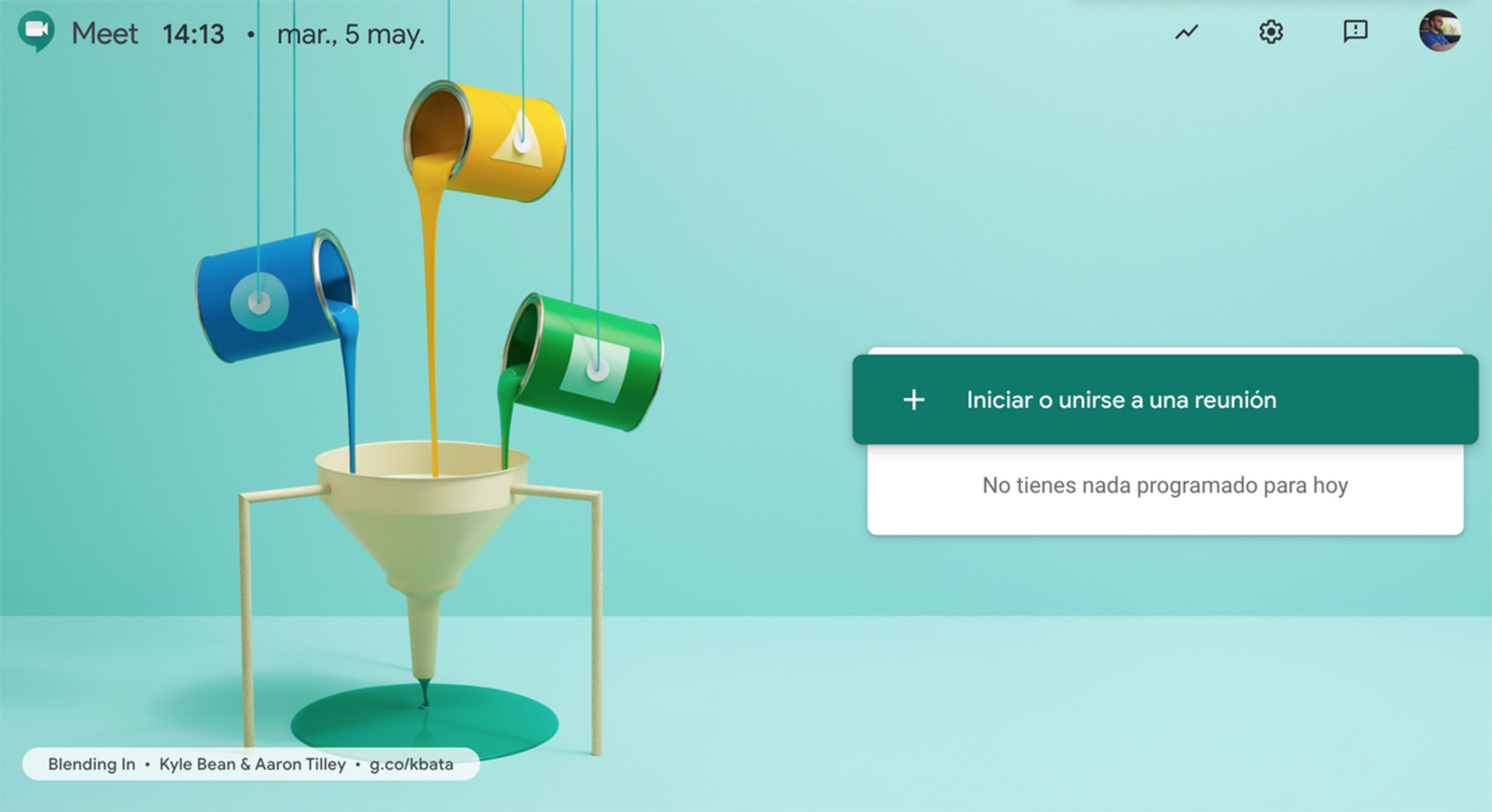
El año 2020 está siendo el año de las videollamadas. A falta de poder reunirnos en persona, contamos con esta tecnología para mantener el contacto. El distanciamiento social que están aplicando la mayoría de países ha hecho proliferar el uso de herramientas de comunicación como Google Meet.
Las compañías tecnológicas con servicios como estos se afanan estos días para mejorar sus aplicaciones y abrir sus puertas al mayor número de personas, para que todos nos podamos comunicar con amigos, familiares o realicemos reuniones de trabajo. Google Meet ha sido una de las que más salto ha dado en este aspecto.
Este mes de marzo Meet se ha liberado para que todo el mundo pueda usar esta aplicación gratis. Cualquiera con una cuenta de Google puede convocar de manera sencilla y rápida una reunión e invitar a sus contactos. Vamos a explicarte las tres opciones que tienes para convocar una videollamada grupal con Google Meet.
Desde Google Meet
La primera, por supuesto, es desde la página de Google Meet. El primer paso es verificar que estas inscrito con tu cuenta de Google, y te aparecerá el botón Iniciar o unirse a una reunión. Si has sido invitado por otra persona puedes colocar el código que te han mandado, pero si eres tú el que quiere invitar a los demás, puedes dejar ese espacio en blanco y pinchar en Continuar.
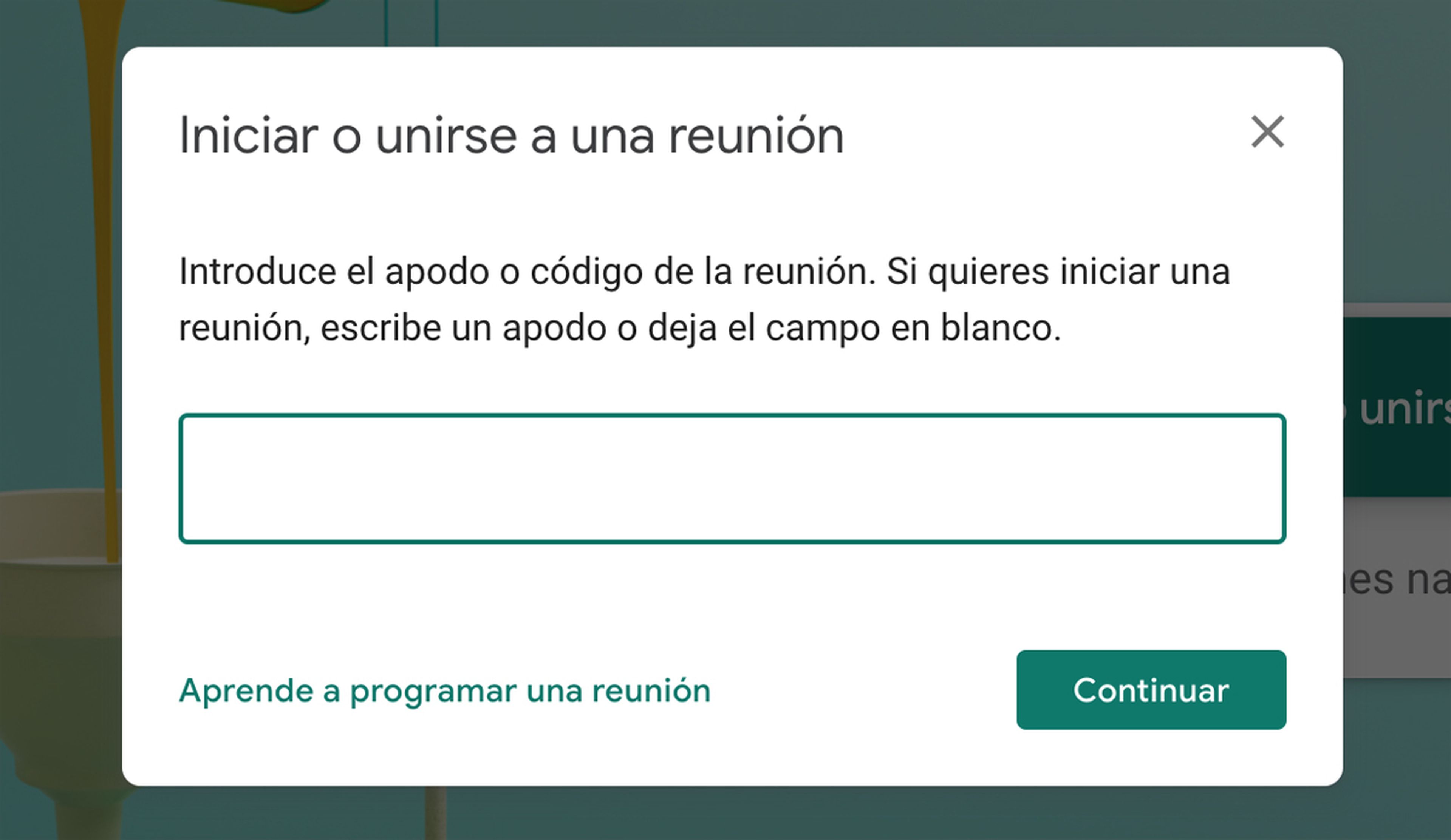
Otra opción es que elijas cualquier seudónimo y lo compartas con las demás personas con las que vas a reunirte para que puedan entrar rápidamente a una reunión.
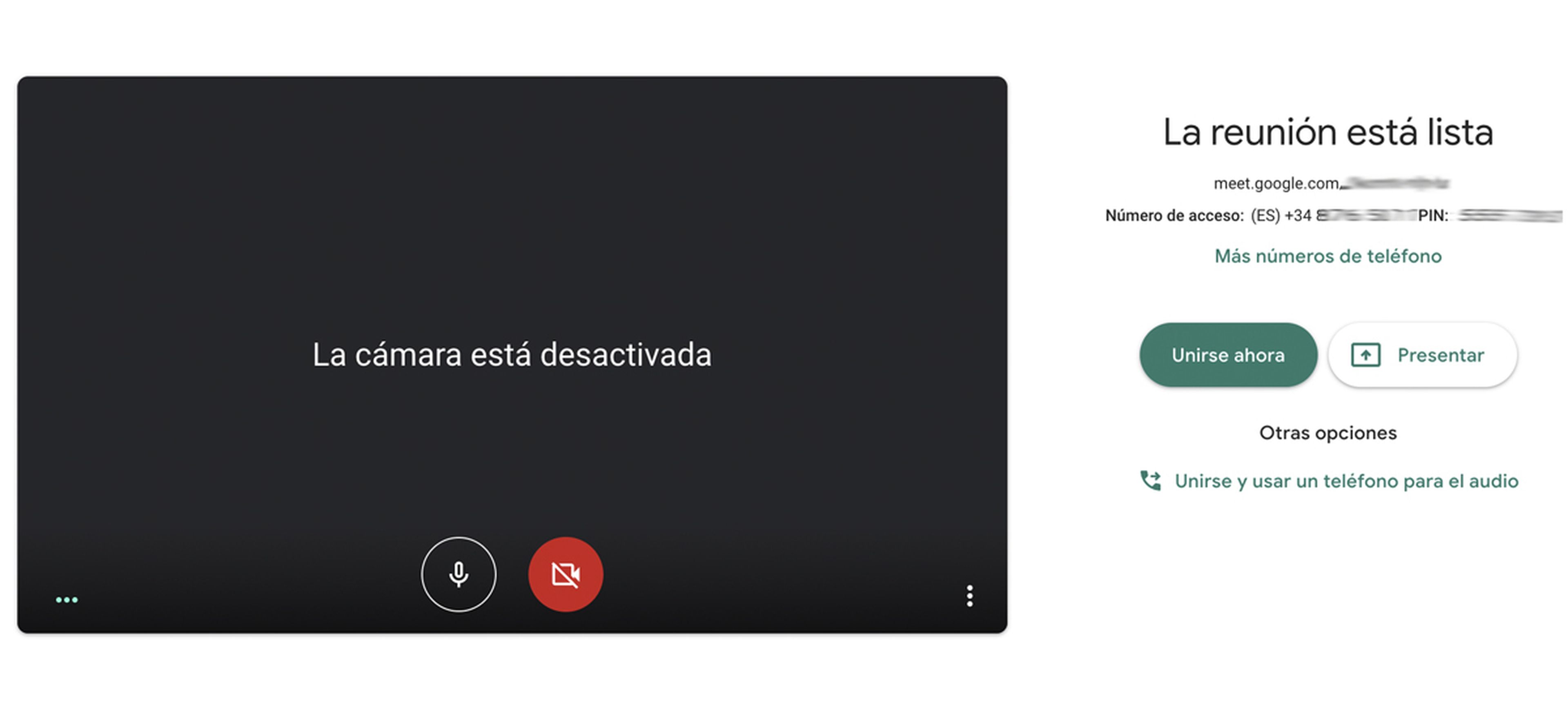
Una vez hayas entrado verás que puedes empezar a incluir a tus contactos, o simplemente les puedes enviar los datos de la reunión en un correo o mensaje con otra aplicación como WhatsApp. También puedes dar a Llamar y marcar un teléfono para llamar a esa personas si solo sois dos.
Desde Gmail
Esta es una función reciente, Google Meet se está integrando en Gmail y, por lo tanto, pronto aparecerá en todas las bandejas del correo electrónico. Su uso es muy sencillo, donde hasta ahora estaba el chat con Hangout, ahora se ofrecerá una pestaña más para iniciar una reunión y el proceso a partir de aquí es exactamente el mismo que desde la web de Meet.
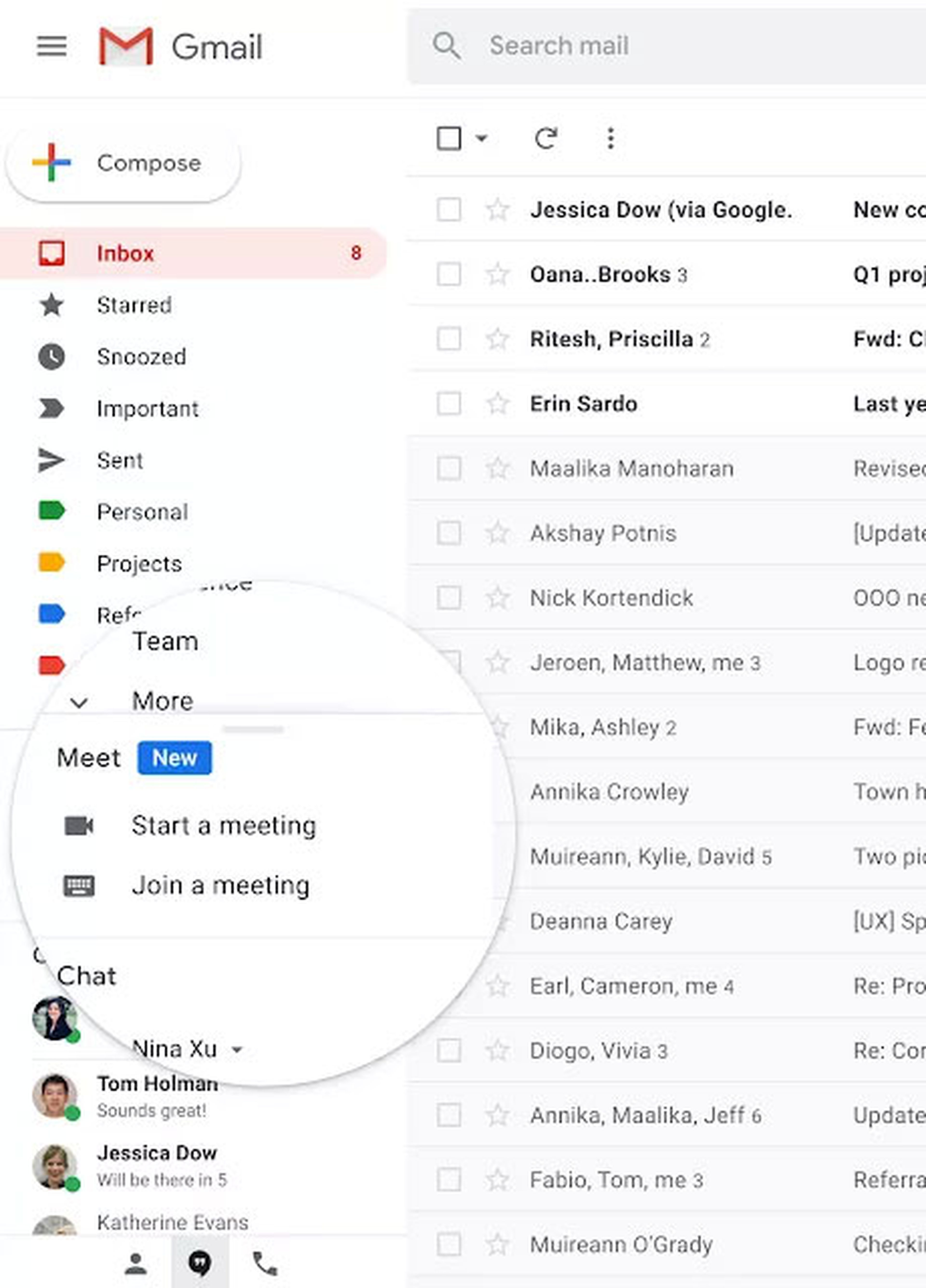
Desde Google Calendar
En tercer lugar tenemos la posibilidad de organizar una reunión para hoy o para otra fecha más alejada y dejarla ya preparada con todos los invitados y la fecha marcada en el calendario de Google.
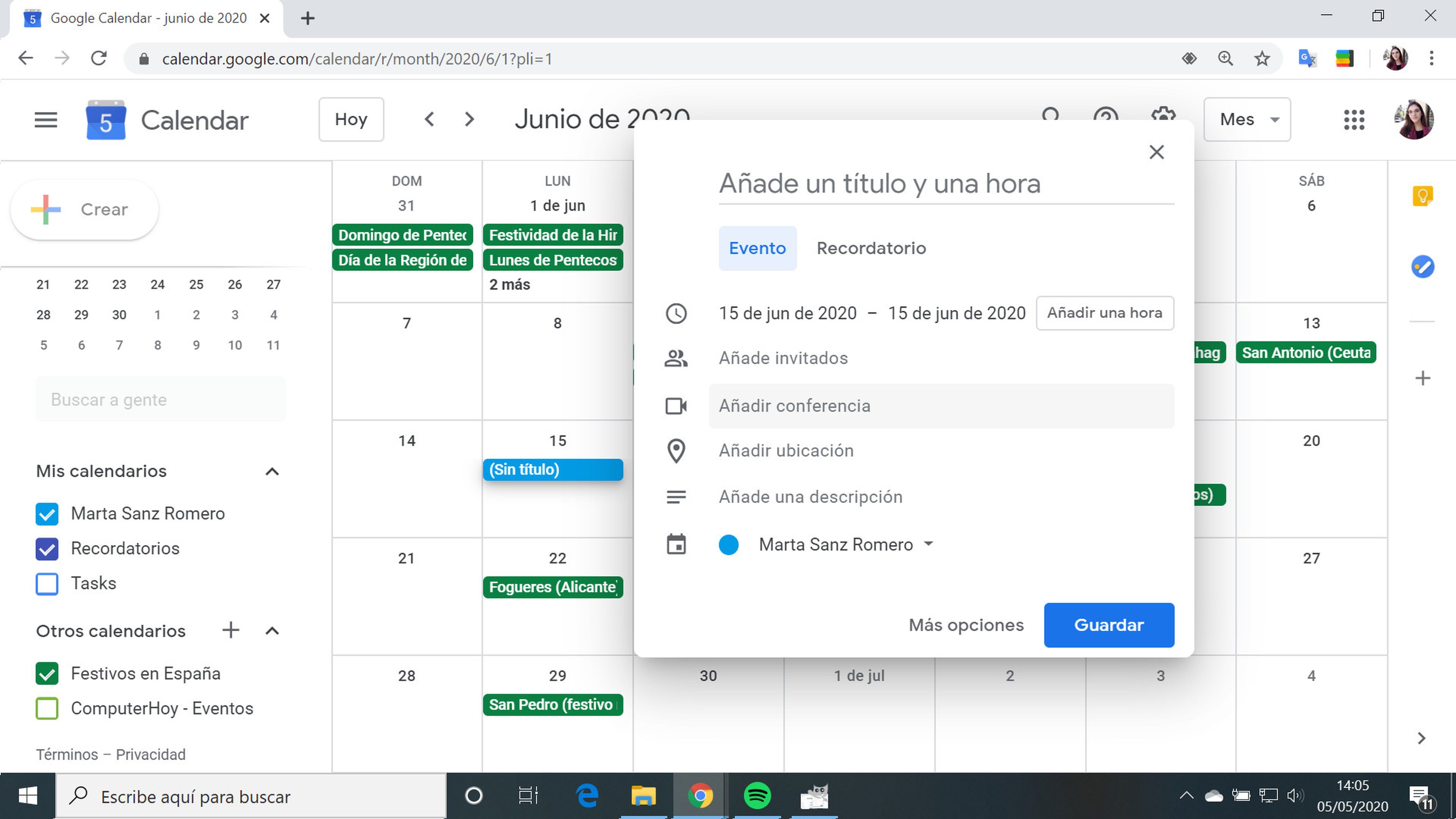
Tan sólo hay que dirigirse a la página de Calendar eliges el día y añades un evento. Exactamente como has hecho otras veces para marcar una cita o presentación, solo que esta vez indicas que se trata de una videoconferencia.
Al estas ambas aplicaciones integradas, Google Meet aplicará un código a ese evento y enviará por correo un enlace a todos los contactos que hayas incluido en ese evento. De esta manera, ellos también tendrán el evento marcado en su calendario de Google y podrán unirse en su momento a la videollamada con ese enlace.
Descubre más sobre Marta Sanz Romero, autor/a de este artículo.
Conoce cómo trabajamos en Computerhoy.

